작가:
Frank Hunt
창조 날짜:
13 3 월 2021
업데이트 날짜:
1 칠월 2024

콘텐츠
월간 데이터 한도는 스마트 폰 사용자에게 최악의 적입니다. 잘못된 시간에 작은 다운로드를하면 높은 비용이 발생할 수 있습니다. 다행히도 iPhone의 도구를 사용하여 데이터 사용량을 모니터링 할 수 있습니다. 높은 청구서를 피하고 싶다면 계속 읽으십시오!
단계로
 "설정"을 엽니 다. 이 앱은 홈 화면에서 찾을 수 있습니다.
"설정"을 엽니 다. 이 앱은 홈 화면에서 찾을 수 있습니다. 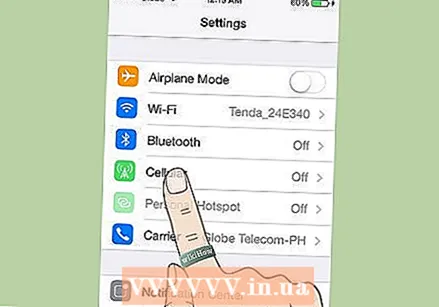 "모바일 데이터"를 탭합니다. 상위 옵션 그룹에서 찾을 수 있습니다.
"모바일 데이터"를 탭합니다. 상위 옵션 그룹에서 찾을 수 있습니다. - iOS 6의 경우 일반 → 사용량 → 셀룰러 네트워크 정보를 선택하세요.
- iOS 6의 경우 일반 → 사용량 → 셀룰러 네트워크 정보를 선택하세요.
 '모바일 데이터 사용'까지 아래로 스크롤합니다. 여기에서 사용량에 대한 정보를 찾을 수 있습니다. "현재 기간"은 결제주기에 따라 자동으로 설정되지 않습니다. 따라서 먼저 직접 조정하지 않으면 여기에서 찾은 정보가 정확하지 않을 수 있습니다.
'모바일 데이터 사용'까지 아래로 스크롤합니다. 여기에서 사용량에 대한 정보를 찾을 수 있습니다. "현재 기간"은 결제주기에 따라 자동으로 설정되지 않습니다. 따라서 먼저 직접 조정하지 않으면 여기에서 찾은 정보가 정확하지 않을 수 있습니다.  데이터를 재설정하십시오. 데이터주기가 시작되는 달의 해당 날짜로 통계를 재설정하십시오. 아래로 스크롤하여 "데이터 재설정"을 탭합니다.
데이터를 재설정하십시오. 데이터주기가 시작되는 달의 해당 날짜로 통계를 재설정하십시오. 아래로 스크롤하여 "데이터 재설정"을 탭합니다.  구독을 확인하십시오. 방금 논의한 방법은 사용량을 모니터링하는 데 매우 유용하지만 월간 한도에 대해서는 언급하지 않습니다. 또한 iPhone에 표시된 데이터 사용량이 공급자가 측정 한 것과 완전히 일치하지 않는 경우가 있습니다.
구독을 확인하십시오. 방금 논의한 방법은 사용량을 모니터링하는 데 매우 유용하지만 월간 한도에 대해서는 언급하지 않습니다. 또한 iPhone에 표시된 데이터 사용량이 공급자가 측정 한 것과 완전히 일치하지 않는 경우가 있습니다. - 공급자의 웹 사이트로 이동하여 사용자 이름과 비밀번호로 로그인하십시오. 계정 페이지에서 이번 달에 사용한 금액을 확인할 수 있습니다.
- 대부분의 제공 업체에서는 데이터 사용량이 부족할 때 경고 문자 메시지를 받도록 설정할 수 있습니다.
- 많은 제공 업체에서 문자 메시지 나 전화로 잔액을 요청할 수도 있습니다. 예를 들어, KPN 사용자의 경우 : 무료 "잔액"을 1245로 문자 메시지를 보내십시오. 남은 번들 크레딧과 번들 외부 사용량이 포함 된 무료 메시지를 받게됩니다. T-Mobile의 경우 : 1202에 무료로 전화하십시오.
팁
- 특정 기간 동안 사용한 데이터의 양을 계산하려면 먼저 "데이터 재설정"을 탭한 다음 그 시점부터 얼마나 많이 사용하는지 주시 할 수 있습니다.
- 이는 WiFi 네트워크를 통한 트래픽이 아니라 모바일 데이터 트래픽과 관련됩니다.



